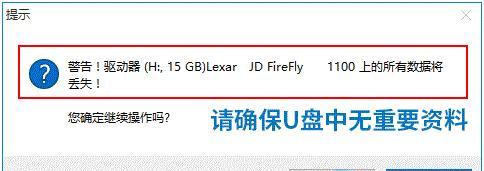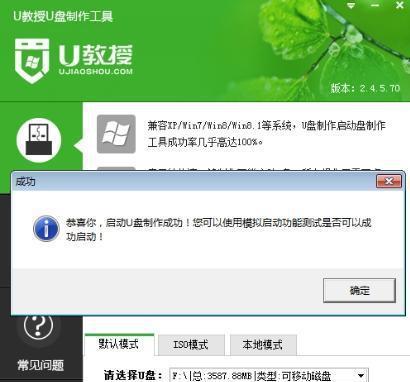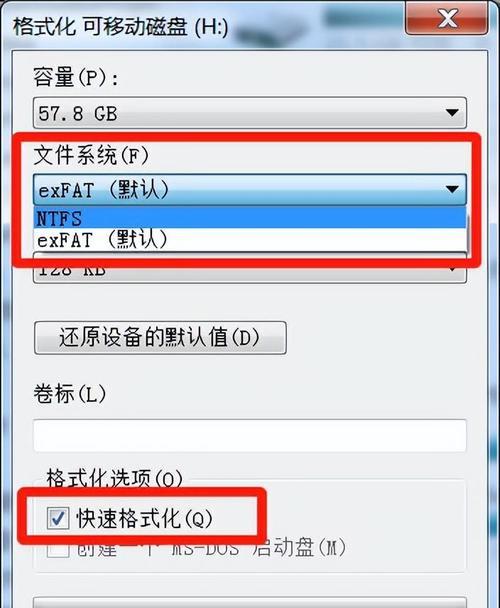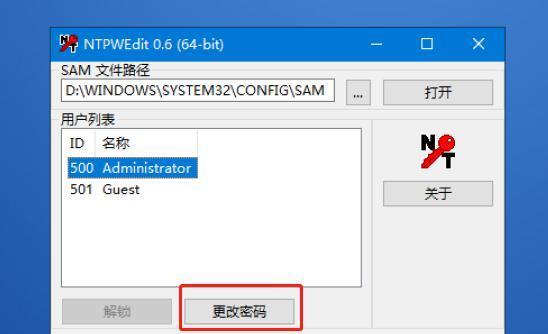在安装电脑操作系统时,通常需要使用光盘或U盘来制作安装盘,但由于现在很多电脑都取消了光驱,因此使用U盘来制作系统安装盘成为了很多人的首选。今天我们就来介绍一下如何使用U盘制作系统安装盘及如何安装系统。

一、准备工作
1.检查U盘是否可以正常工作
如果U盘有损坏或者坏道,可能会导致制作的系统安装盘不能正常使用。因此在制作系统安装盘之前,需要先检查U盘是否可以正常工作。
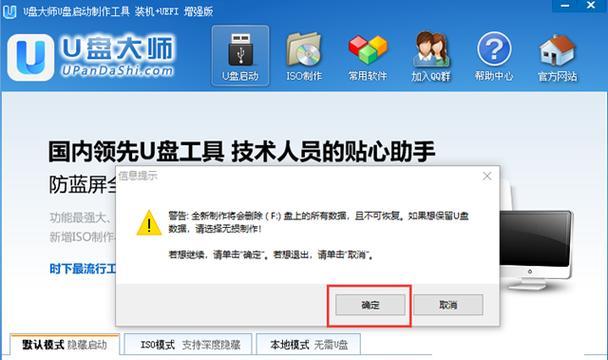
2.下载操作系统镜像文件
在制作系统安装盘之前,需要先下载相应的操作系统镜像文件。可以到官方网站或者第三方下载站点上下载对应的操作系统。
3.下载制作工具

在制作系统安装盘之前,需要下载相应的制作工具。目前市场上比较常用的制作工具有UltraISO、WinToFlash、Rufus等。
二、使用UltraISO制作系统安装盘
1.打开UltraISO软件
2.选择“文件”菜单中的“打开”选项,选择之前下载的操作系统镜像文件
3.选择“启动”菜单中的“写入硬盘映像”选项
4.在弹出的窗口中选择U盘对应的盘符,并在“写入方式”中选择“USB-HDD+”选项
5.点击“写入”按钮,等待制作完成即可
三、使用WinToFlash制作系统安装盘
1.打开WinToFlash软件
2.选择“WindowsSetupTransferWizard”选项
3.选择“Windows源路径”,并选择之前下载的操作系统镜像文件
4.在下一步中选择需要制作系统安装盘的U盘,并将其格式化为FAT32文件系统
5.等待制作完成即可
四、使用Rufus制作系统安装盘
1.打开Rufus软件
2.在“设备”中选择需要制作系统安装盘的U盘,并选择相应的操作系统镜像文件
3.在“分区方案和目标系统类型”中选择GPT分区和UEFI(非CSM)选项(如果是64位系统)
4.点击“开始”按钮,等待制作完成即可
五、安装系统
1.将U盘插入需要安装系统的电脑中,并在开机时按下相应的启动键,进入启动菜单中选择U盘启动即可
2.进入安装界面后,按照提示进行相应的安装操作,直至完成系统安装
3.安装完成后,根据需要安装相应的驱动程序和软件
六、遇到的问题及解决方法
1.无法识别U盘
解决方法:重新插拔U盘,检查U盘是否正常工作,检查电脑USB接口是否正常
2.制作系统安装盘出现错误
解决方法:检查操作系统镜像文件是否正常,重新下载或更换操作系统镜像文件
七、制作系统安装盘需要注意的事项
1.使用制作工具时,要选择与电脑系统相匹配的工具
2.制作系统安装盘时,需要保证U盘有足够的存储空间
3.在制作系统安装盘之前,需要备份U盘上的数据,因为制作过程会将U盘上的数据全部清空
4.在安装系统时,需要注意备份数据和安装驱动程序等操作,以免出现数据丢失或硬件无法正常工作等问题。
八、制作系统安装盘的优势
1.相较于光盘安装,U盘制作的系统安装盘更加灵活方便
2.使用U盘制作系统安装盘可以避免因光驱故障或未配备光驱而无法安装系统的问题
九、U盘制作系统安装盘的不足
1.如果U盘有损坏或者坏道,可能会导致制作的系统安装盘不能正常使用
2.如果操作不当,可能会导致制作出来的系统安装盘不能正常工作,造成系统无法正常安装
十、常见的操作系统
1.Windows系统
2.MacOS系统
3.Linux系统
4.Android系统
十一、制作不同操作系统的安装盘方法
1.Windows系统:使用UltraISO、WinToFlash、Rufus等制作工具即可
2.MacOS系统:需要使用MacOS系统自带的“磁盘工具”来制作安装盘
3.Linux系统:需要使用专门的Linux制作工具,如UNetbootin等
4.Android系统:需要使用专门的Android制作工具,如PhoenixSuit等
十二、U盘制作系统安装盘的用途
1.为电脑安装操作系统
2.为电脑进行系统恢复和修复
3.为一些小型计算机、嵌入式设备等进行系统安装和升级
十三、U盘制作系统安装盘的未来发展趋势
1.随着电脑配置和网络环境的发展,制作系统安装盘的工具和方法也会随之不断改进和完善。
2.未来可能会有更加便捷和高效的制作系统安装盘的方法和工具出现。
十四、U盘制作系统安装盘的重要性
1.制作系统安装盘是电脑用户必须掌握的基本技能之一,可以方便快捷地为电脑进行操作系统的安装和修复。
2.掌握制作系统安装盘的技能可以提高电脑用户的应急处置能力,避免因操作系统问题而导致电脑无法正常使用的情况。
十五、
通过本文的介绍,我们可以了解到使用U盘制作系统安装盘及如何安装系统的方法。相较于传统的光盘安装方式,使用U盘制作系统安装盘更加灵活方便,避免了由于光驱故障或未配备光驱而无法安装系统的问题。制作系统安装盘是电脑用户必须掌握的基本技能之一,可以提高电脑用户的应急处置能力。但在制作过程中还需要注意一些事项,避免出现数据丢失或硬件无法正常工作等问题。